[ندعوك للتسجيل في المنتدى أو التعريف بنفسك لمعاينة هذه الصورة]
يتعرض الكثير من الأشخاص الى إختراق كلمة السر الخاصة بعضويته في الموقع الإجتماعي الشهير فيسبوك وهذا ياتي نتيجة عدم معرفة بعض الاشخاص لطرق وأساليب ظمان وحفظ حساباتهم واليوم سوف أقوم بكتابة كافة الطرق الموجودة لحماية حسابك من الإختراق :
أهم الطرق والإعدادات هي كالتالي :
[ندعوك للتسجيل في المنتدى أو التعريف بنفسك لمعاينة هذه الصورة]
- انشاء كلمه سرى قوية
- لايجب عليك أن تقوم بوضع كلمة سر عبارة عن إسمك العائلي أو الشخصي أو إسم إقامتك أو مدينتك
- لا يجب عليك أن لاتستخدم تاريخ الميلاد أو أي تاريخ مهم لك ولاتستخدم أرقام هاتفك الجوال او رقم هاتف اخر لديك
- ولاتستخدم احرف متقاربة في الكبيورد أو حتى أرقام مثل ”
- 12345678 ” أو ” 1020304050 ”
[ندعوك للتسجيل في المنتدى أو التعريف بنفسك لمعاينة هذه الصورة]
لتغيير كلمة السر يجيب عليك الدخول إلى :
- إعدادات الحساب العامة
- كلمة السر
- أكتب الحالية تم جديدة
- جديدة تم حفظ
[ندعوك للتسجيل في المنتدى أو التعريف بنفسك لمعاينة هذه الصورة]
[ندعوك للتسجيل في المنتدى أو التعريف بنفسك لمعاينة هذه الصورة] إشعارات تسجيل الدخول بالفيسبوك
- الخاصية هي تقوم بإعلامك عندما يتم الدخول الى حسابك من كمبيوتر او تابلت او هاتف لم تستخدمه مسبقاً عبر البريد الإلكتروني أو رسالة نصية
- إعدادات الحساب العامة
- الامان
- حدد خاصية البريد الإلكتروني
- و خاصية الرسالة النصية
- ثم حفظ
[ندعوك للتسجيل في المنتدى أو التعريف بنفسك لمعاينة هذه الصورة]
[ندعوك للتسجيل في المنتدى أو التعريف بنفسك لمعاينة هذه الصورة]
- الموافقات على تسجيل الدخول
- هذه الخاصية تقوم باستخدام هاتفك لحماية حسابك من الاختراق تصلك رسالة عبر الجوال بداخلها رقم سري تقوم بكتابته في الخانة للموافقة على تسجيل الدخول .
- عند تسجيل الدخول من متصفح معروف، لن تحتاج إلى إدخال رمز أمان
- قم بتسمية المتصفح الذي تستخدمه حاليًا لإضافته إلى متصفحاتك المعروفة
تابع الشرح مصور
[ندعوك للتسجيل في المنتدى أو التعريف بنفسك لمعاينة هذه الصورة]
[ندعوك للتسجيل في المنتدى أو التعريف بنفسك لمعاينة هذه الصورة]
[ندعوك للتسجيل في المنتدى أو التعريف بنفسك لمعاينة هذه الصورة]
[ندعوك للتسجيل في المنتدى أو التعريف بنفسك لمعاينة هذه الصورة]
[ندعوك للتسجيل في المنتدى أو التعريف بنفسك لمعاينة هذه الصورة]
عند الدخول لحسابك من متصفح أو جهاز جديد، سيطلب منك الموافقة على تسجيل الدخول كما هو واضح سابقا، ولكن هذا الجهاز قد يكون جهازك الجديد أو جهاز تستخدمه دائما، قم بتفعيل هذه الخاصية لكي لايتم إزعاجك بالرسائل النصية للموافقة على تسجيل الدخول، سيطلب منك كتابة إسم الجهاز الذي
دخلت منه لأول مرة، وبالتالي المرات القادمة لن يتم إعلامك أو تنبيهك أو إرسال رسالة إلى جوالك، لأن هذا الجهاز أصبح موثوقا إذا إخترت بأن يتم إضافة هذا الجهاز إلى قائمة الأجهزة الموثوقة.
تابع الشرح مصور
[ندعوك للتسجيل في المنتدى أو التعريف بنفسك لمعاينة هذه الصورة]
الجلسات النشطة
سيظهر لك اسم الجهاز كما هو مشروح في الصورة في الاسفل، والموقع التقريبي إسم المدينة والدولة، ونوع المتصفح ونظام تشغيل الجهاز، وسيظهر لك أيضا إذا كنت تستخدم الفيسبوك من جوالك، متى كان آخر دخول بالتاريخ وبعض البيانات الأخرى
[ندعوك للتسجيل في المنتدى أو التعريف بنفسك لمعاينة هذه الصورة]
[ندعوك للتسجيل في المنتدى أو التعريف بنفسك لمعاينة هذه الصورة]
جهات الاتصال الموثوق بها
هده الخاصية لتفعيلها يجب عليك ان تقوم بتغيير لغة حساب الفيس بوك إلى اللغة الإنجليزية وهي عبارة عن جهات الاتصال الموثوق بها
ويقصد بها الاصدقاء المقربون وذلك عن طريق اختيار من 3 الى 5 اصدقاء تثق بهم تماما حتى وان واجهت مشاكل فى الدخول الى حسابك على الفيس بوك سيرسل الفيس الى أصدقائك الـ 3 الذى قمت بأختيارهم 3 أكواد لن تستطيع الدخول الى حسابك وتغير رقمك السرى الا بالحصول عليهم
والجدير بالذكر ان هذه الميزة ( الأصدقاء المقربون ) ستحل محل سؤال الامان وبالتالى لن تحتاج الى ان تتذكر سؤال الامان او مراسلة الفيس بوك لأى سبب من الاسباب
كيفية تفعيل هذه الخاصية فى حسابك على الفيسبوك
تابع الشرح مصور
[ندعوك للتسجيل في المنتدى أو التعريف بنفسك لمعاينة هذه الصورة]
[ندعوك للتسجيل في المنتدى أو التعريف بنفسك لمعاينة هذه الصورة]
[ندعوك للتسجيل في المنتدى أو التعريف بنفسك لمعاينة هذه الصورة]
[ندعوك للتسجيل في المنتدى أو التعريف بنفسك لمعاينة هذه الصورة]
[ندعوك للتسجيل في المنتدى أو التعريف بنفسك لمعاينة هذه الصورة]
هذه كانت أغلب الإعدادات لحماية حسابك من الإختراق ولاكن توجد نصائح اخرى وهي
- لاتضغط على أي روابط مشبوهه أو تطبيقات في الفيسبوك أو أرسلت لك عبر البريد الإلكتروني .
- قم بتتبيث برنامجا لمكافحة الفيروسات حتى ولوكان مدفوعا .
- قم بحماية بريدك الإلكتروني الذي تستخدمه للدخول في الفيسبوك إذ أن الوصول إليه يُمكّن المُخترق من تغيير كلمة السر الخاصة بك بكل سهولة .
- استخدام بريد Gmail، لأن فيه أيضا خاصية التأكد عبر رسائل الجوال .
- فعل خاصية السؤال السري إن لم تفعلها من قبل، واختر السؤال المناسب واكتب الإجابة وإحفظها تماما، لأنك لن تستطيع تغيير السؤال أو إجابته، وهذه مفيدة لإسترجاع حسابك إذا تم إختراقه، يمكنك تحديث إعدادات الأمان الخاصة بك عبر الدخول إلى الرابط التالي مباشرة:








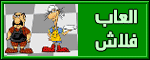



 تاريخ التسجيل :
تاريخ التسجيل :  عدد المساهمات
عدد المساهمات العمر
العمر المزاج
المزاج
 الجنس
الجنس
 الدولة
الدولة
 نقاط :
نقاط :  السٌّمعَة :
السٌّمعَة : 






» شركة تنظيف بالقطيف شعاع كلين
» شركة تنظيف بالخبر شعاع كلين
» شركة تنظيف بالخبر شعاع كلين
» شركة تنظيف بالخبر شعاع كلين
» شركة تنظيف بالظهران شعاع كلين
» شركة تنظيف بالظهران شعاع كلين
» شركة تنظيف بالجبيل شعاع كلين
» شركة تنظيف بالجبيل شعاع كلين
» شركة تنظيف بالرياض شعاع كلين
» شركة تنظيف بالرياض شعاع كلين
» شركة تنظيف بالدمام شعاع كلين
» شركة تنظيف بالدمام شعاع كلين
» شركة تنظيف بالدمام شعاع كلين
» شركة تنظيف بالدمام شعاع كلين